 软件开发培训班 >> 软件应用 >> 操作系统
软件开发培训班 >> 软件应用 >> 操作系统
教您彻底优化计算机开机时启动项目的使用方法 |
|
本文标签:开机启动项优化,开机启动优化 看到题目可能有人会问:开机启动项不是开始菜单中启动项目中的文件么?或者更深一步讲是注册表或是服务计划中的启动项目.是的,这的确是开机启动项目,只不过这只是系统启动时可供选择设置的一小部分,今天几种方法来实现对计算机开机启动程序的可选控制. 首先检查开始菜单中启动项目中是否有相关开机启动的软件设置,如有则安需要进行删除. 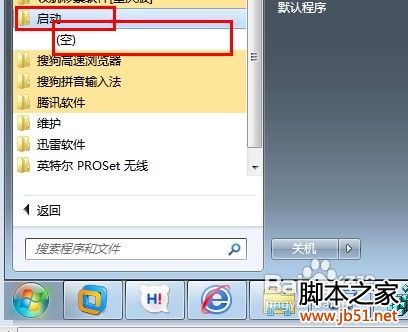 利用系统配置功能实现 开始运行 msconfig 回车. 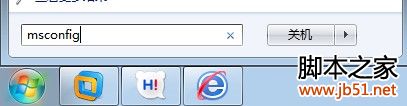
进行系统配置对话框,选择启动选项卡. 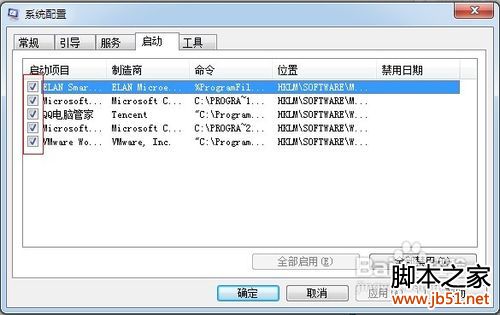
把不需要开机启动的项目前选项对勾去掉即可. 利用注册表功能实现开始运行 regedit 回车 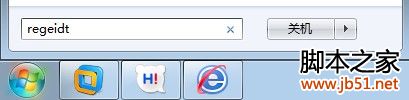
打开注册表编辑器窗口. 
选择进入到目录 HKEY_LOCAL_MACHINE\SOFTWARE\Microsoft\Windows\CurrentVersion\Run HKEY_LOCAL_MACHINE\SOFTWARE\Wow6432Node\Microsoft\Windows\CurrentVersion\Run 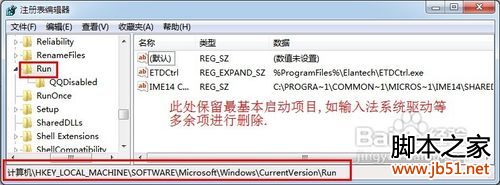 
进入所示位置,保留最基本的启动项目,如输入法,系统驱动等.其它多余的项目进行删除. 利用系统防护软件实现目前一般的管家软件都具有这种功能,以QQ安全管家为例. 打开QQ安全管家,选择系统优化. 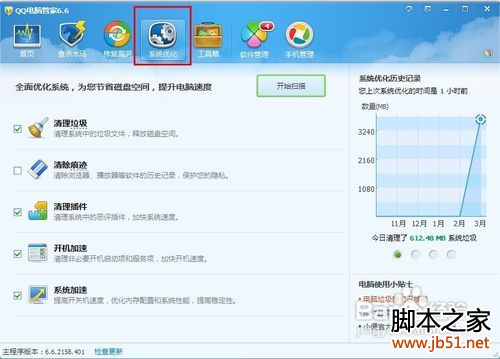
选择开机加速功能中启动项目选项卡,如图示,把不需要启动的项目设置为禁用. 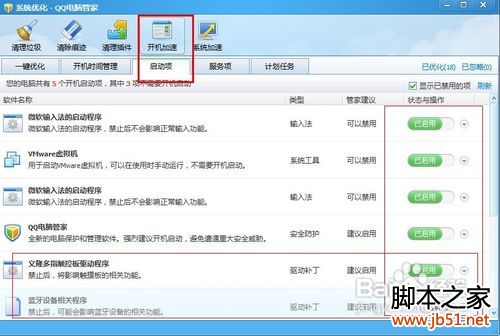
设置完成,重新启动计算机. 使用专业级软件实现提到专业级的软件不得不提Autoruns这款强大、完整的启动项扫描工具.这是Sysinternals Suite系列系统工具中的一款. 下载Autoruns软件. 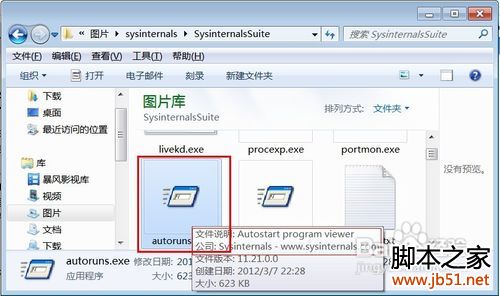
软件打开界面如下: 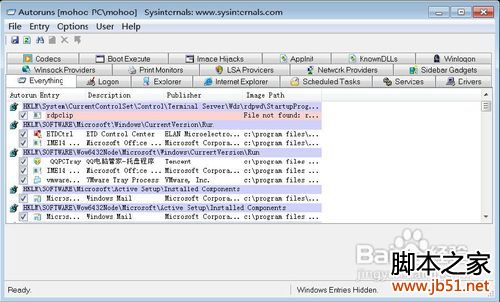
可以直观的看到在下面的框中有许多项目,如图: 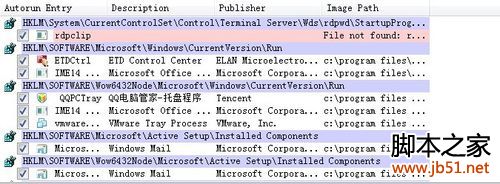
我们在对启动项目进行操作之前对目前状态进行保存一下,以备不时之需. 选择文件菜单中保存选项. 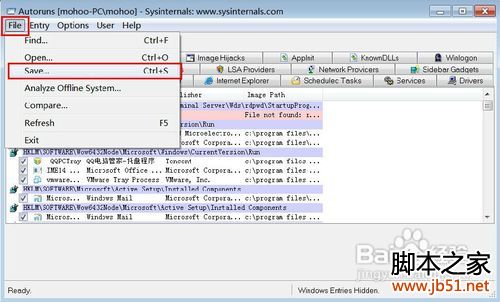
选择保存文件的位置. 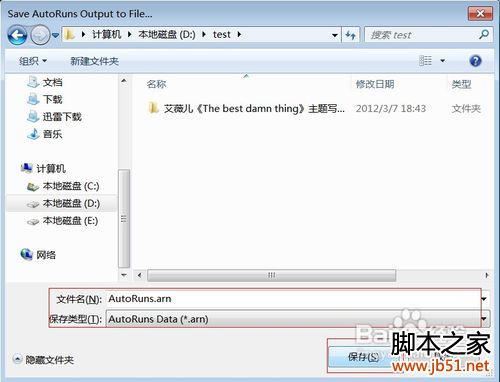
好下面我们可以开始对开机启动项目进行处理了. 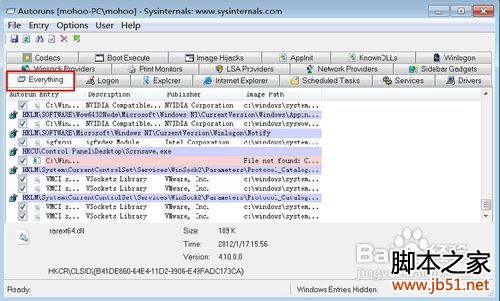
对开机启动服务项目进行设置. 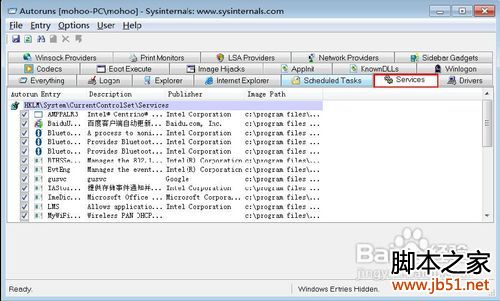
对注册表中开机启动项目进行设置. 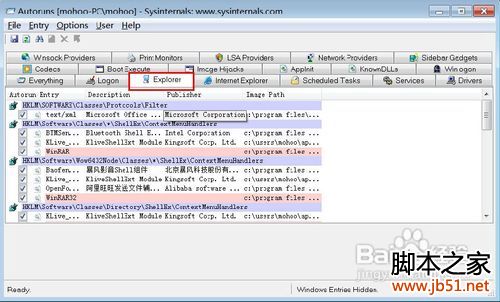
查看项目信息,右键项目,可从弹出的菜单中选择查看项目信息等. 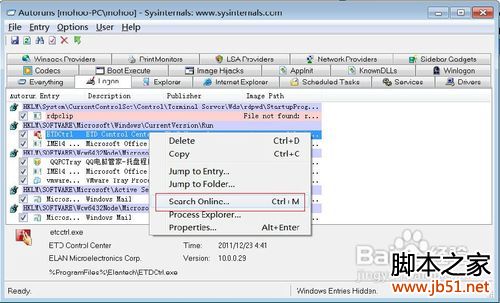
文件菜单中的Entry菜单与右键菜单相同. 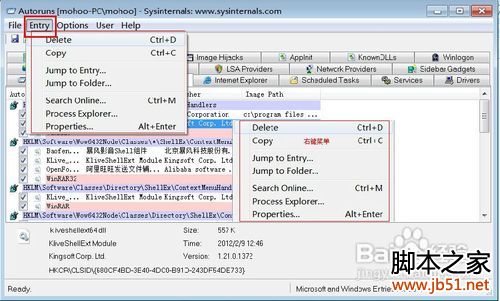
右键菜单主要功能如下: 转到注册表信息 转到文件夹 在线搜索 进程查看 属性查看 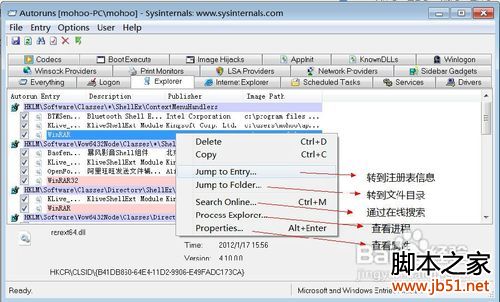
确定项目不需要启动时只需要取消项目前面的对勾. 
设置完成,重新启动计算机. 注意事项如使用专业级软件设置重启后发现有问题,可通过上述方法逆向操作还原启动项目. 也可以通过打开之前保存的配置文件,进行状态的还原. 因每个人电脑安装软件的不同性,这里没有具体介绍开启或是禁止掉哪些项目,用户根据自身需要进行设置. |